İçindekiler
ANOVA veya Varyans Analizi grup içi veya gruplar arası ortalamalardaki farklılıkları bulmak için çoklu istatistiksel modellerin bir birleşimidir. Kullanıcılar bir istatistiksel modelin birden fazla bileşenini kullanabilir. ANOVA Analizi Excel'de sonuçları yorumlamak için.
Diyelim ki elimizde ANOVA Analizi sonuçları aşağıdaki ekran görüntüsünde gösterildiği gibidir.

Bu makalede, birden fazla türde ANOVA Excel kullanılarak elde edilen sonuçlar.
Excel Çalışma Kitabını İndirin
ANOVA Sonuçlarını Yorumlama.xlsxExcel'de ANOVA Sonuçlarını Yorumlamak için 3 Kolay Yöntem
Excel'de 3 tür ANOVA Analizi mevcut. Onlar
(i) ANOVA: Tek Faktörlü: Tek faktörlü ANOVA Analizin sonucu, veri modelinin ortalamalarında anlamlı farklılıklar olup olmadığını bulmaktır. Bu nedenle, çözülmesi gereken iki önemli hipotez taşımaktadır.
(a) Boş Hipotez (H 0 ): Faktör, grup içi veya gruplar arası ortalamalarda herhangi bir farklılığa neden olmaz. Ortalamalar şu şekilde sembolize edilirse µ sonra Boş Hipotez Sonuçlar: µ 1 = µ 2 = µ 3 .... = µ N .
(b) Alternatif Hipotez (H 1 ): faktör ortalamalarda önemli farklılıklara neden olmaktadır. Alternatif Hipotez s sonuçları µ 1 ≠ µ 2 .
(ii) Çoğaltmalı İki Faktörlü ANOVA: Veriler, faktörlerin veya bağımsız değişkenlerin her bir seti için birden fazla yineleme içerdiğinde, kullanıcılar çoğaltma ile iki faktör uygular ANOVA Analizi . tek faktöre benzer şekilde ANOVA analizi 'nin iki varyantı için replikasyon analizi testleri ile iki faktör Boş Hipotez (H 0 ) .
(a) Grupların birinci bağımsız değişken için ortalamaları arasında fark yoktur .
(b) Grupların ikinci bağımsız değişken için ortalamaları arasında fark yoktur .
Etkileşim için, kullanıcılar başka bir Boş Hipotez belirten-
(c) Bir bağımsız değişkenin diğer bağımsız değişkenin etkisini etkilememesi veya tam tersi .
(iii) Tekrarlama olmaksızın İki Faktörlü ANOVA: Birden fazla görev farklı gruplar tarafından yürütüldüğünde, kullanıcılar iki faktörü ANOVA Analizi Sonuç olarak, iki tane Boş Hipotezler .
İçin Sıralar :
Boş Hipotez (H 0 ): Farklı iş türlerinin ortalamaları arasında anlamlı bir fark yoktur .
İçin Sütunlar :
Boş Hipotez (H 0 ): Farklı grup türlerinin ortalamaları arasında anlamlı bir fark yoktur .
Yöntem 1: Excel'de Tek Faktör Analizi için ANOVA Sonuçlarını Yorumlama
Yürütme ANOVA: Tek Faktörlü Analiz gelen Veri Analizi Araç Paketi kullanıcıların 3 veya daha fazla bağımsız örneğin (veya grubun) ortalamaları arasında istatistiksel olarak anlamlı bir fark olup olmadığını bulmalarına yardımcı olur. Aşağıdaki görüntü, testi gerçekleştirmek için mevcut verileri göstermektedir.
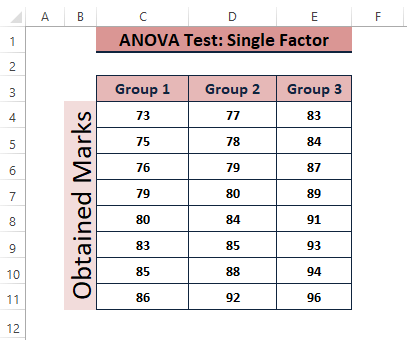
Varsayalım ki ANOVA: Tek Faktörlü Veri Analizi üzerinden giderek Excel'de Veri > Veri Analizi (içinde) Analiz bölüm)> Anova: Tek Faktörlü (altında Analiz Araçları Testin sonuçları aşağıdaki resimde gösterilmektedir.

Sonuç Yorumlama
Parametreler: Anova Analizi belirler Boş Hipotez 'nin verilerde uygulanabilirliği. Anova Analizi sonuç, aşağıdakileri tam olarak belirleyebilir Null Analizi Durum.

Ortalama ve Varyans: Bu kitaptan Özet grupların en yüksek ortalamaya sahip olduğunu görebilirsiniz (örn, 89.625 ) ve en yüksek varyans ise Grup 3 için 28.125 Grup 2 için elde edilmiştir.

Test İstatistiği (F) - Kritik Değer (F Kritik ): Anova sonuçları vitrini İstatistik ( F= 8.53 )> Kritik İstatistik ( F Kritik =3.47 ). Bu nedenle, veri modeli Boş Hipotez .

P-Değeri ve Anlamlılık Düzeyi (a): Tekrar söylüyorum. ANOVA sonuçlarına göre P Değeri ( 0.0019 ) <the Anlamlılık Düzeyi ( a = 0.05 ). Dolayısıyla, ortalamaların farklı olduğunu söyleyebilir ve Boş Hipotez .

Daha fazlasını okuyun: Excel'de Anova Sonuçları Nasıl Grafiklenir (3 Uygun Örnek)
Yöntem 2: Excel'de Çoğaltma Analizi ile İki Faktör için ANOVA Sonuçlarının Çözümü
Alternatif olarak, ANOVA: Tekrarlama ile İki Faktörlü İkiden fazla grubun ortalamaları arasındaki farkı değerlendirir. Bu analizi gerçekleştirmek için aşağıdaki verileri atayalım.

İşlemi gerçekleştirdikten sonra Anova: Tekrarlama Analizi ile İki Faktörlü sonuç aşağıdaki gibi görünebilir.

Sonuç Yorumlama
Parametreler: P Değeri 'nin reddedilmesi veya kabul edilmesi için parametre görevi görür. Boş Hipotez .
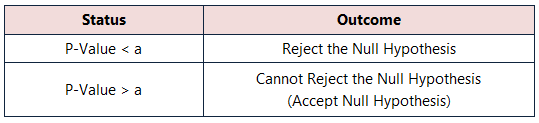
Değişken 1 Anlamlılık Durumu: Değişken 1 (yani, Örnek ) vardır P Değeri (yani, 0.730 ) daha büyük Anlamlılık Düzeyi (yani, 0.05 ). Böylece, Değişken 1 reddedemez Boş Hipotez .
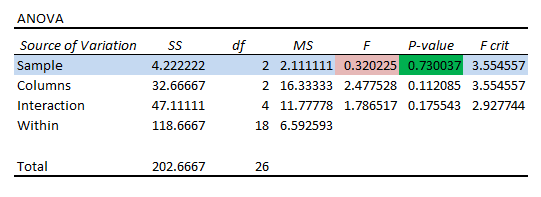 Değişken 2 Anlamlılık Durumu: Benzer şekilde Değişken 1 , Değişken 2 (yani, Sütunlar ) bir P Değeri (yani, 0.112 ) değerinden büyük olan 0.05 Bu durumda, Değişken 2 aynı zamanda Boş Hipotez Bu nedenle, araçlar aynıdır.
Değişken 2 Anlamlılık Durumu: Benzer şekilde Değişken 1 , Değişken 2 (yani, Sütunlar ) bir P Değeri (yani, 0.112 ) değerinden büyük olan 0.05 Bu durumda, Değişken 2 aynı zamanda Boş Hipotez Bu nedenle, araçlar aynıdır.

Etkileşim Durumu: Değişkenler 1 ve 2 sahip oldukları için herhangi bir etkileşimleri yoktur. P Değeri (yani, 0.175 ) daha fazla Anlamlılık Düzeyi (yani, 0.05 ).

Genel olarak, hiçbir değişken birbiri üzerinde önemli bir etkiye sahip değildir.
Ortalama Etkileşim: Aşağıdakiler için araçlar arasında A Grupları , B ve C , A Grubu Ancak bu ortalama değerler, bu karşılaştırmanın anlamlı olup olmadığını göstermez. Bu durumda, aşağıdakiler için ortalama değerlere bakabiliriz Grup 1 , 2 ve 3 .

Ortalama değerler Grup 1 , 2 ve 3 için daha büyük değerlere sahiptir Grup 3 Ancak, hiçbir değişkenin birbiri üzerinde önemli bir etkisi yoktur.

Ayrıca, girişler bir aralık içinde rastgele ve tekrarlı göründüğü için önemli bir etkileşim etkisi yoktur.
Daha fazlasını okuyun: Excel'de İki Yönlü ANOVA Sonuçları Nasıl Yorumlanır?
Yöntem 3: Excel'de Tekrarlama Analizi Olmadan İki Faktörlü ANOVA Sonuçlarının Çevrilmesi
Her iki faktör veya değişken de bağımlı değişkenleri etkilediğinde, kullanıcılar genellikle ANOVA: Tekrarlama Analizi Olmadan İki Faktörlü Diyelim ki böyle bir analiz yapmak için ikinci verileri kullandık.
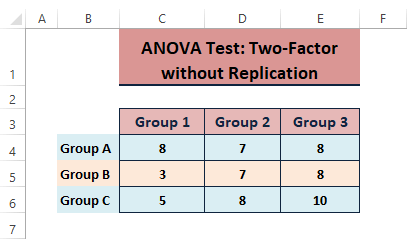
Çoğaltmasız iki faktörlü bir analizin sonuçları aşağıdakine benzer.
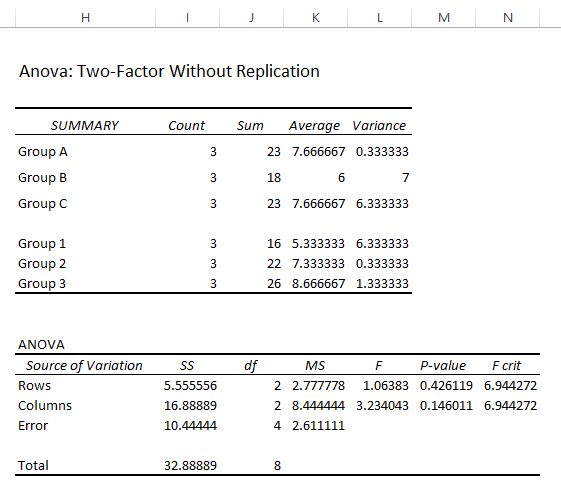
Sonuç Yorumlama
Parametreler: Tekrarlama Olmadan İki Faktörlü ANOVA Analizi tek faktör ile benzer parametrelere sahiptir ANOVA .
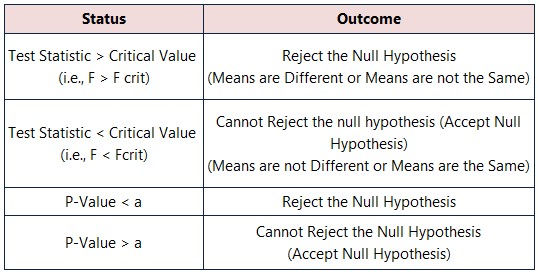
Test İstatistiği (F) - Kritik Değer (F Kritik ): Her iki değişken için de İstatistik değerler ( F= 1.064, 3.234 ) < Kritik İstatistik ( F Kritik =6.944, 6.944 ). Sonuç olarak, veri modeli Boş Hipotez Yani, araçlar eşdeğerdir.

Anlamlılık Düzeyine Karşı P-Değeri (a): Şimdi, içinde ANOVA sonuçlarına göre P değerleri ( 0.426, 0.146 )> the Anlamlılık Düzeyi ( a = 0.05 Bu durumda, ortalamaların aynı olduğunu söyleyebilir ve Boş Hipotez .

Daha fazlasını okuyun: Excel'de İki Yönlü ANOVA Nasıl Yapılır (Kolay Adımlarla)
Sonuç
Bu makalede, aşağıdaki türleri açıklıyoruz ANOVA Analizi ve yorumlamanın yolunu göstermek ANOVA Bu makalenin sonuçları anlamanıza yardımcı olacağını ve ilgili sonuçları seçmenizde size üstünlük sağlayacağını umuyoruz. ANOVA Analizleri Başka sorularınız veya eklemek istediğiniz bir şey varsa yorum yapın.
Muhteşem evimizi hızlıca ziyaret edin web sitesi ve Excel hakkındaki son makalelerimize göz atın. Happy Excelling.

